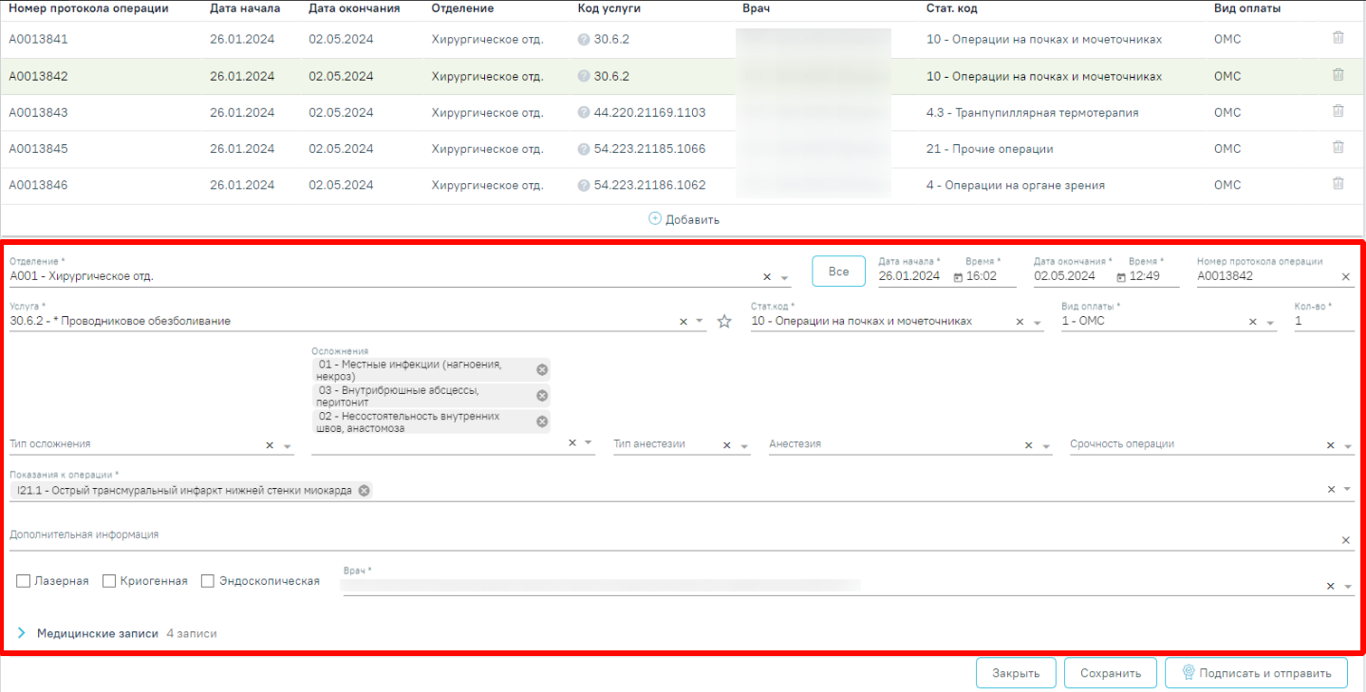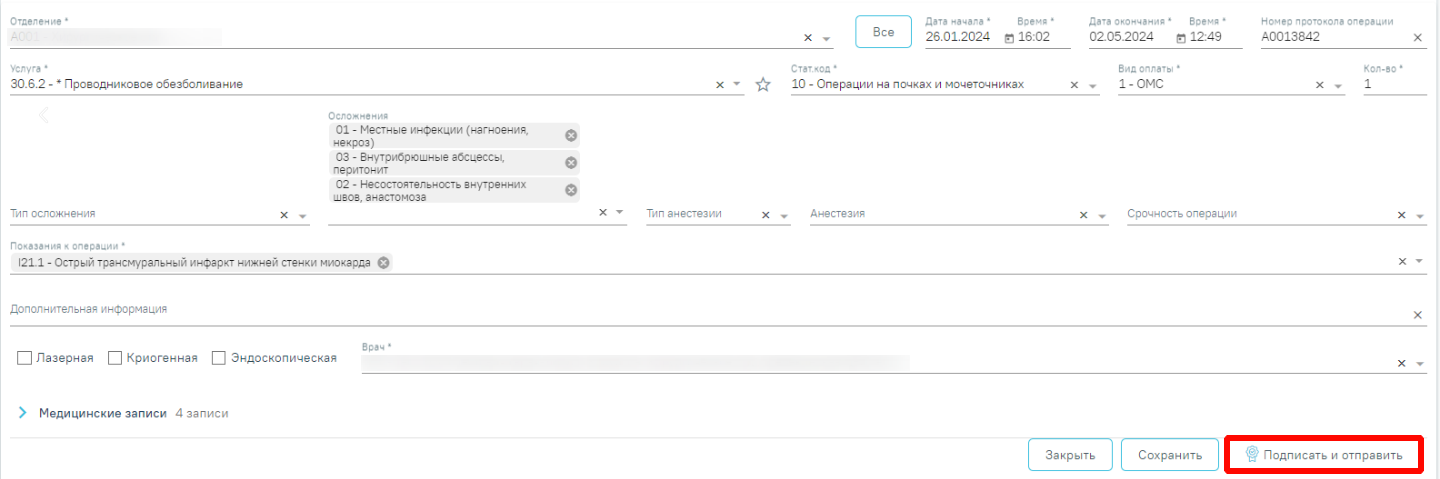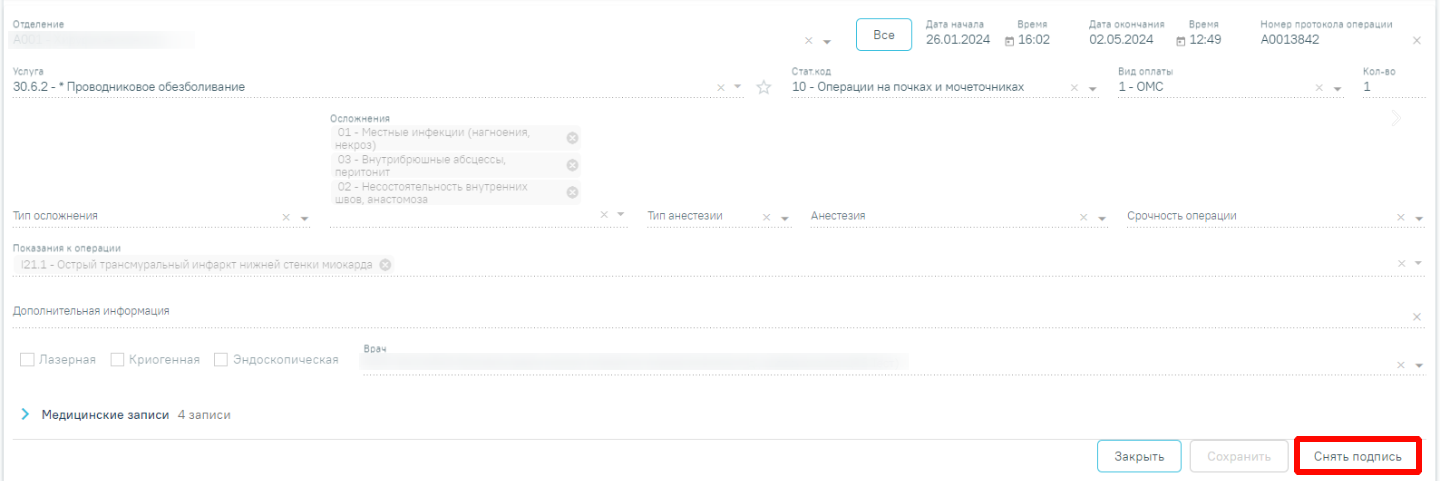...
Для добавления операции необходимо нажать кнопку «Добавить». Если требуется удалить введенную операцию, необходимо нажать кнопку в списке операций.
Блок «Хирургические операции»
В данном блоке необходимо заполнить следующие поля:
- «Отделение» «Движение» – заполняется выбором нужного значения из выпадающего списка. По умолчанию отображаются только те отделения, в которых пациент был по движениям. При нажатии кнопки в поле «Отделение» будут отображаться все отделения стационара доступные для выбора. Поле обязательно для заполнения.
- «Оказана в отделении» – по умолчанию предзаполняется отделением, выбранным в поле «Движение». Поле доступно для редактирования выбором отделения из выпадающего списка. Если поля «Движение» и «Оказана в отделении» заполнены разными отделениями, отобразится иконка , при наведении на которую отобразится подсказка, предупреждающая, что отделение движения и отделение оказания услуги отличаются. Поле обязательно для заполнения.
Подсказка с предупреждением о несовпадении отделений
- «Дата начала» – дата проведения операции, дата должна быть не меньше даты поступления. Дата начала операции должна быть в рамках текущего движения.
- «Время» – время выполнения операции, время и дата должны быть не меньше даты и времени поступления. Поле обязательно для заполнения. Предзаполнение поля зависит от значения настройки UseDateingoingByDefault.
- «Дата окончания» – в поле вводится дата окончания проведения операции, дата должна быть не меньше даты начала операции. Дата окончания операции должна быть в рамках текущего движения.
- «Время» – в поле вводится время окончания выполнения операции, время должно быть не меньше времени начала операции.
...
- «Номер протокола операции» – заполняется автоматически после сохранения формы «Хирургические операции». Поле доступно для редактирования только после сохранения формы.
- «Услуга» – поиск услуги выполняется по коду и наименованию. Поле обязательно . Список доступных услуг формируется в зависимости от значения поля «Оказана в отделении», при смене значения поля «Оказана в отделении» поле «Услуга» очищается. Если поле «Оказана в отделении» не заполнено, то поле «Услуга» недоступно для заполнения. При вводе кода или наименования отображается список подходящих значений, где следует выбрать требуемое значение. Поле обязательно для заполнения. Услугу можно добавить в «Избранное», для этого необходимо в строке с подходящей услугой нажать нажать . Для удаления услуги из «Избранного» необходимо рядом с услугой нажать . Для просмотра избранных услуг необходимо нажать кнопку рядом с полем «Услуга».
...
- «Стат. код» –автоматически заполняется соответствующим значением при выборе услуги. Поле доступно для редактирования и заполняется из справочника. Поле обязательно для заполнения.
- «Вид оплаты» – поле заполняется автоматически видом оплаты, указанным в текущем движении. Поле доступно для редактирования, заполняется путем выбора значения из справочника видов оплаты. Обязательное поле.
- «Тип осложнения» – поле заполняется путем выбора нужного значения из справочника.
- «Осложнения» – поле заполняется путем выбора нужного значения из справочника. Доступен множественный выбор.
- «Тип анестезии» – поле заполняется путем выбора нужного значения из справочника.
- «Анестезия» – поле заполняется путем выбора нужного значения из справочника.
- «Срочность операции» – поле заполняется путем выбора нужного значения из справочника.
- «Показания к операции» – по умолчанию отображается основной диагноз, поле доступно для редактирования. Для ввода доступны только диагнозы из блока «Диагнозы». Поле обязательно для заполнения.
- «Специальная аппаратура» – поле заполняется выбором из выпадающего списка. Доступен множественный выбор из значений: «Лазерная», «Криогенная», «Эндоскопическая».
- «Дополнительная информация» – поле заполняется вручную с клавиатуры, в поле можно ввести не более 1000 символов.
- «Врач» – в поле указывается код и ФИО, должность, специальность, профиль, отделение, медицинская организация врача, выполнявшего операцию. Автоматически заполняется данными врача, авторизованного в Системе. При необходимости врача можно выбрать из справочника. При наведении на поле отображается всплывающая подсказка с подробной информацией о враче: код и ФИО, должность, специальность, профиль, отделение, медицинская организация. Поле обязательно для заполнения.
Если использовалась специальная аппаратура, то необходимо установить соответствующий флажок: «Эндоскопическая», «Лазерная», «Рентгеновская», «Криогенная».
Для сохранения внесенных данных следует нажать кнопку «Сохранить» в блоке «Хирургические операции» или кнопку «Сохранить» в нижнем колонтитуле страницы. В случае если не были заполнены обязательные поля формы, то при сохранении они будут выделены красным цветом, отобразится сообщение об ошибке.
...
Для подписания формы следует нажать кнопку «Подписать и отправить».
Кнопка «Подписать и отправить»
Если хирургическая операция подписана, то внесение изменений становится недоступным. Для удаления или необходимости редактирования полей подписанной операции следует нажать кнопку «Снять подпись». Кнопка «Снять подпись» доступна при наличии роли «Отмена подписи».
Кнопка «Снять подпись»
...
Для внесения сведений о проведённой хирургической операции необходимо перейти на вкладку «Хирургические операции». Вкладка доступна для операций в статусе «Назначена».
Вкладка «Хирургическая операция»
...
Если дата и время начала и окончания операции выходят за пределы допустимого диапазона, поля выделяются красным цветом. При наведении мыши на поле отображается всплывающая подсказка с информацией о допустимом значении.
Допустимое значение для поля «Дата начала»
...
Для формирования СЭМД «Протокол оперативного вмешательства операции» следует нажать кнопку «Подписать и отправить» во вкладке «Хирургическая операция» или на форме предварительного просмотра ЭМД, открываемого по кнопке «Печать/ЭМД» – «СЭМД "Протокол оперативного вмешательства операции "».
...
Кнопка «Подписать и отправить» во вкладке «Хирургическая операция»
...